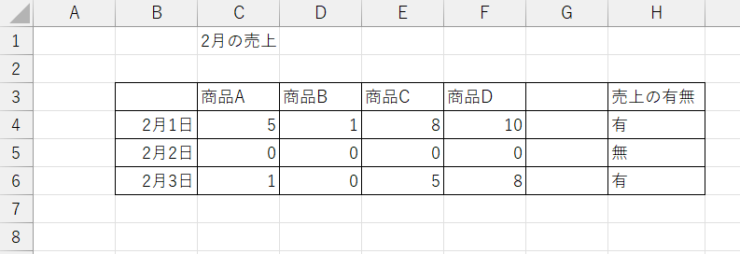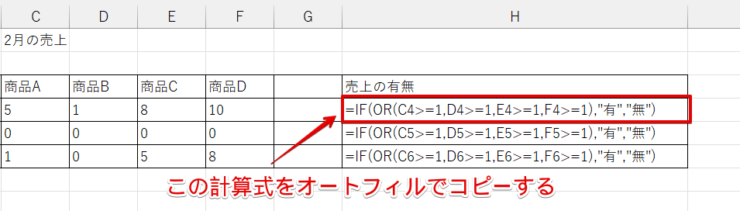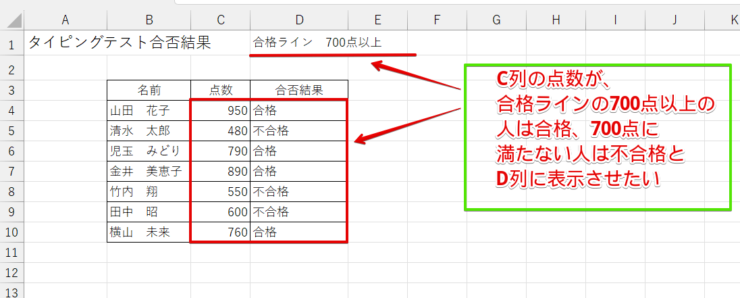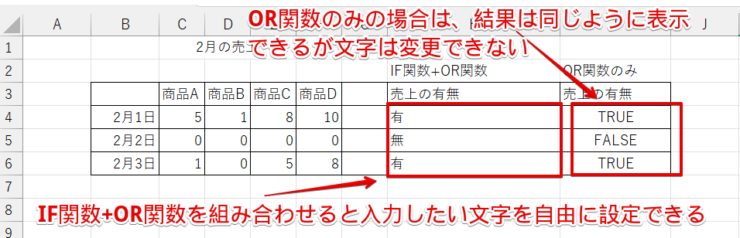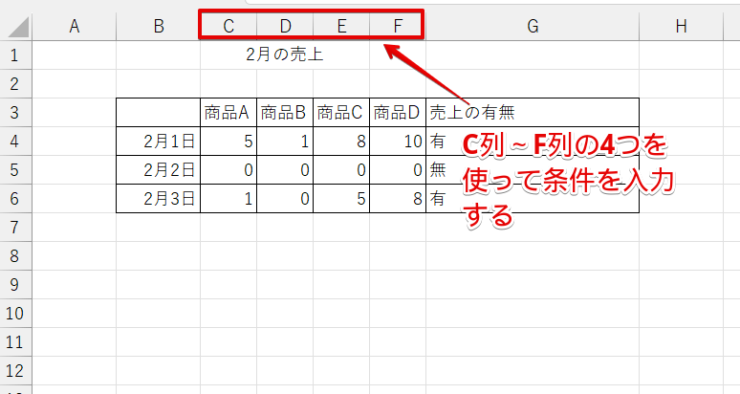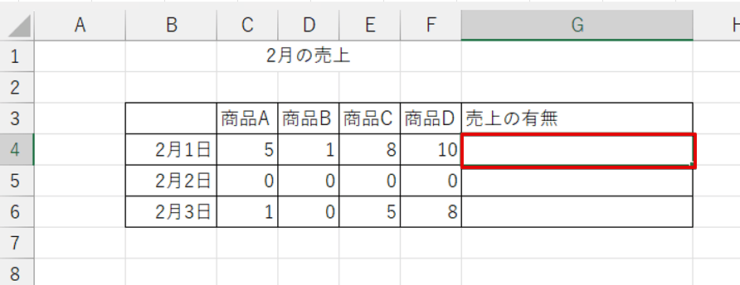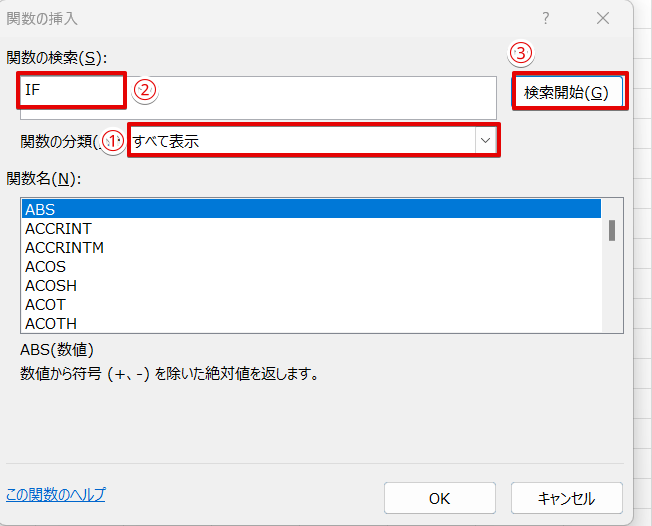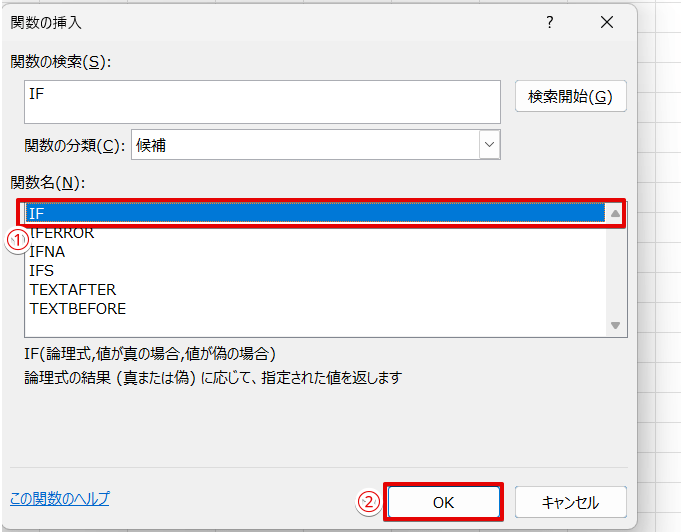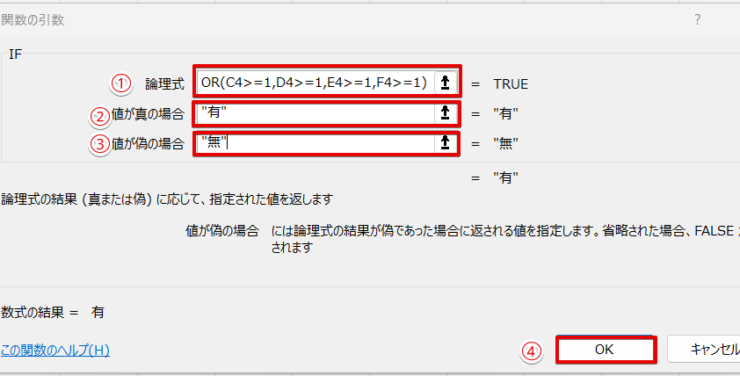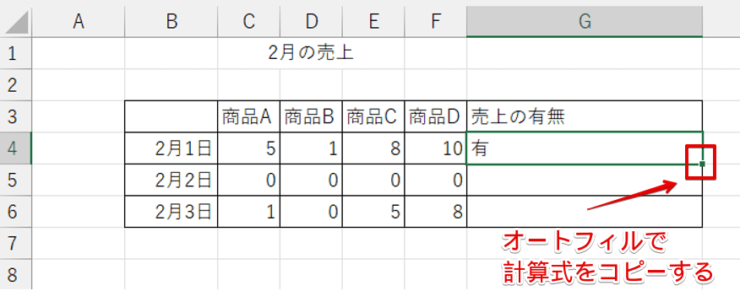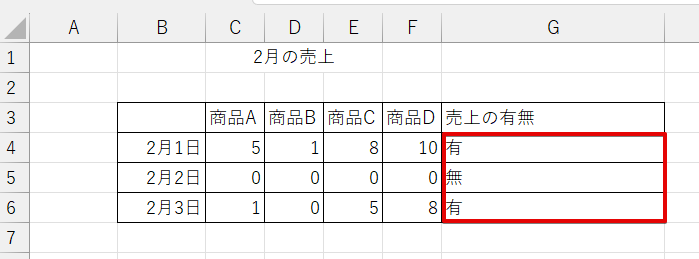エクセル初心者
エクセルでIF関数とOR関数を使って3つ以上の条件を指定したいんだけど、どうすればいい?
エクセルでIF関数とOR関数を組み合わせるときは、IF関数の論理式の入力方法を覚えてしまえば簡単にできるようになるよ。

Dr.オフィス
IF関数に他の関数を組み合わせると、複数の条件を設定することが可能です。
この記事を読むと、IF関数とOR関数を組み合わせて3つ以上の条件を指定する方法が理解できるようになります。
- やりたいことがIF関数とOR関数の組み合わせでできるか判断する
- IF関数の論理式にOR関数を使って複数の条件を入力する
- OR関数の論理式(条件)は、最大255まで設定できる
マイクロソフトマスターの資格を持つ私が、IF関数とOR関数を組み合わせて使う方法をわかりやすく解説していくよ。

Dr.オフィス
複数の条件を指定する場合、関数を組み合わせて使う方法と複数の条件が指定できる関数を使う方法がありますが、どちらの方法が適しているかは使用するデータや指定したい条件によって変わってきます。
今回は、IF関数とOR関数を組み合わせて3つ以上の条件を指定する方法について解説します。
こちらの記事は下記の動画でも解説しているので、ぜひ合わせてご覧ください。
そしてエクセルで、「以上・以下」を指定する基本的な操作は、≫エクセルで以上・以下を指定する方法をわかりやすく解説!で詳しく紹介していますので参考にしてみてください。
※本記事は『OS:Windows11』画像は『Excelのバージョン:Microsoft365』を使用しています。
目次
エクセルでIF関数とOR関数の組み合わせで何を表示させたいのかを把握しておく
エクセルでIF関数とOR関数を組み合わせる場合、はじめにやりたいと思っていることがIF関数とOR関数の組み合わせでできるのかを判断してみましょう。
「以上・以下」の両方を使って条件を設定すると計算式の見た目が少し複雑になってしまうから、今回は「以上」だけのデータを使ってIF関数とOR関数の組み合わせる方法を紹介していくよ。

Dr.オフィス
上記は、商品A、商品B、商品C、商品Dのいずれかが1つ以上売れた日は売上の有無の欄に「有」、商品が何も売れなかった日は「無」と表示するために作成したデータです。
特定の条件を基準に、条件を満たすとき、満たさないときに分けて別の文字を表示したい場合は、IF関数を使います。
今回の場合は、IF関数の論理式の部分に「C4>=1」、「D4>=1」、「E4>=1」、「F4>=1」のいずれか1つでも満たしているという意味を持つ式を入力する必要があります。
ですが、IF関数だけでは複数の条件を設定することができません。
このようなときは、IF関数とOR関数を組み合わせると論理式に複数の条件を入力することが可能になります。
エクセルで関数と関数を組み合わせて使うことを「ネスト」とか「入れ子」などと呼ぶよ。

Dr.オフィス
今回は、3つ以上の条件のうち「いずれかの条件を満たしているとき」という論理式を入力したいので、IF関数とOR関数を組み合わせて使います。
H4のセルに「=IF(OR(C4>=1,D4>=1,E4>=1,F4>=1),"有","無")」と入力し、オートフィル機能を使って計算式をコピーします。
IF関数は、1つの論理式をもとに指定した条件を「満たすとき」、「満たさないとき」に、それぞれに表示させたい「数字」、「文字」、「計算式」などを指定できる関数です。
ですが、IF関数の論理式でOR関数を使って条件を入力すれば、上記のように複数の条件も指定できるようになります。
エクセルでIF関数とOR関数を使って3つ以上の条件を指定する詳しい手順は、≫エクセルのIF関数でOR関数を使って3つ以上の条件を指定する方法で解説します。
エクセルのIF関数とOR関数の違い
IF関数とOR関数を組み合わせて使うために、それぞれの関数の特徴や使い方をおさらいしておきましょう。
IF関数とは
IF関数とは、1つの論理式(条件)に対して、条件に当てはまる(真の場合)、または当てはまらない場合(偽の場合)に分けて、「TRUE」または「FALSE」が表示できる関数です。
IF関数では、論理式の真偽によって表示できる文字は「TRUE」または「FALSE」以外に指定することが可能で、空白にする、計算式を入力するといったこともできます。
たとえばIF関数を利用すると、上記のように合格ラインの700点以上の人は「合格」、700点に満たない人を「不合格」と表示させるといったことができるようになります。
ただし、IF関数を単独で使用する場合は、3つ以上の条件を同時に指定することはできません。
OR関数とは
OR関数は、複数の条件のいずれかを満たしている(真の場合)、または満たしていない(偽の場合)のときに、「TRUE」または「FALSE」が表示できる関数です。
実はOR関数は複数の論理式を同時に指定することができるため、OR関数だけも「3つ以上のいずれかの条件を満たしている」または「満たしていない」という結果を表示させることは可能なんです。

エクセル初心者
じゃあなんでわざわざIF関数とOR関数を組み合わせて使う必要があるの?
OR関数とIF関数は指定できる論理式の数に違いはありますが、基本的な使い方は似ています。
ですが、「IF関数単体で使う場合」、「IF+OR関数の組み合わせで使う場合」、「OR関数単体で使う場合」では、具体的には以下のような違いがあります。
| 設定できる 条件の数 | 条件の真偽の違いで 表示できる文字 | 表示された結果の 文字の変更の可否 | |
| IF関数を単体で使用する | 1 | 文字、記号、計算結果など | 可 |
| OR関数を単体で使用する | 複数 最大255個まで | 真の場合「TRUE」 偽の場合「FALSE」 | 否 |
| IF関数とOR関数を組み合わせて使用する | OR関数と同じ | IF関数と同じ | 可 |
OR関数は複数の条件を同時に設定できるけれど、真の場合は「TRUE」、偽の場合は「FALSE」としか表示することができず、変更はできないんだ。

Dr.オフィス
実際のデータを使って、表の内容を確認してみましょう。
上記は、同じ論理式の真偽の結果を「OR関数のみで表示したもの」と「IF関数とOR関数を組み合わせたもの」です。
IF関数とOR関数を組み合わせたものは「有」または「無」と表示されていますが、OR関数だけで計算したものは「TRUE」または「FALSE」と表示されていますね。

エクセル初心者
たしかに「TRUE」または「FALSE」で表示されてしまうと、関数に詳しくない人の場合はちょっとわかりにくいかもしれないわ。
IF関数とOR関数の組み合わせれば、3つ以上の条件を指定しても真の場合と偽の場合の値が変えられるようになるから便利なんだよ。

Dr.オフィス
エクセルのIF関数とOR関数を使って3つ以上の条件を指定する方法
では、エクセルのIF関数とOR関数を使って、3つ以上の条件を入れて指定した文字を表示させてみましょう。
- STEP
複数の条件が入力された元データを準備する
- STEP
結果を表示させたいセルを選択
- STEP
ホームタブにあるその他の関数を選択
- STEP
IF関数を検索
- STEP
IF関数を選択する
- STEP
IF関数の内容を入力
- STEP
オートフィルで計算式をコピーする
- STEP
すべての結果が表示された
IF関数の組み合わせで3つ以上の条件を設定するときのポイント
OR関数のみでも3つ以上の条件を指定することはできますが、真偽の結果が「TRUE」または「FALSE」で表示されてしまい、変更ができません。
しかし、IF関数と組み合わせることで表示結果を自由に指定することが可能になります。
ただし、3つ以上の条件を指定する場合、OR関数以外にAND関数を使うこともあるから注意してね。

Dr.オフィス
例えば、複数の条件でかつすべての条件に合致するものを「真」、一つでも条件に合わないものは「偽」としたいときはAND関数を使います。

エクセル初心者
指定したい条件に合う関数を選ぶのが大事なんだね。
適切な関数を選択して組み合わせるということ以外にも、注意しておきたいことがあります。
それは、エクセルの関数で複数の条件を付ける場合、「あまり条件の数を増やしすぎない」ということです。

エクセル初心者
エクセルの機能では、OR関数は255個まで条件が付けられるのに、どうしてたくさん条件を付けてはいけないの?
データの作成者以外の人は、計算式を見て判断しなければならないから、複雑な計算式は理解するのに時間がかかってしまうことがあるからだよ。

Dr.オフィス
IF関数のように通常は条件が1つしか設定できないものでも、OR関数やAND関数と組み合わせると複数の条件が付けられるようになり、作業効率がアップできる場合があります。
ただし、会社では人によってエクセルのスキルが異なるので、計算式が複雑になりすぎないように注意してくださいね。
IF関数とOR関数を3つ以上組み合わせるときの注意点
IF関数とOR関数を組み合わせることで3つ以上の条件を同時に指定でき、条件に合うときと合わないときに分けて、表示させる文字が自由に変更できるようになります。
また、OR関数の論理式は最大で255個まで入れることが可能です。
今回は計算式が複雑にならないように簡単なデータを使ってやり方を解説しましたが、仕事でIF関数とOR関数を組み合わせて3つ以上の条件を指定してデータを作成する場合は注意も必要です。

エクセル初心者
どんなことに注意する必要があるの?
指定する条件が増えるほど計算式が長くなってしまうため、関数の計算式がどんどん複雑になってしまうんだ。

Dr.オフィス
今回は、商品A、B、C、Dのどれかが1つ以上売れたら「有」、何も売れなかったら「無」というわかりやすい条件を設定したため、計算式を見てもそれほど複雑に感じなかったという人が多いかもしれません。
ですが、会社では複数の人でデータを共有するケースもあるので、データを使用する人のエクセルのスキルに差がある可能性もありますよね。

エクセル初心者
そういえば、前に原本に入力されていた計算式を誤って消してしまったAさんから、計算式がよくわからなくて直せないから修正しておいてほしいって頼まれたことがあったわ。
関数を組み合わせると、今回のように3つ以上の条件を同時に指定することも可能です。
ですが、計算式が複雑になりすぎないように、複数の条件を同時に指定する場合は最大でも3~4個程度におさえることをおすすめします。
エクセルでIF関数とOR関数を使って3つ以上の条件を指定するに関するQ&A
Q
エクセルでIF関数とOR関数を組み合わせる場合、いくつまで条件は指定できるの?
A
OR関数は、最大で255個まで同時に設定することができます。
ただし、あまり条件を多くしてしまうと、内容が複雑になり、計算式を入力する手間がかかるだけではなく、データを共有する人が計算式の内容を理解できないケースもあります。
最大でも3~4個程度にしておくことがおすすめです。
Q
AND関数とOR関数の違いは何ですか?
A
IF関数で3つ以上の条件を指定したい場合、OR関数だけではなくAND関数を使うケースもあります。
指定した複数の条件のいずれかが合致する場合を真、合致しない場合は偽として使用したい場合はOR関数を使います。
指定した複数のすべての条件に合致する場合を真、どれか1つでも合致しないものがある場合は偽として結果を表示したい場合はAND関数を使います。
IF関数とOR関数を組み合わせれば3つ以上の条件が簡単に指定できる
IF関数とOR関数と組み合わせれば、3つ以上の条件が簡単に指定できるようになります。
ただし、条件を増やしすぎてしまうと計算式が複雑になり、入力ミスにつながりやすくなるだけではなく、他の人にとってわかりにくい書類になってしまうこともあるので注意してくださいね。
最後に、IF関数とOR関数を組み合わせて、3つ以上の条件を設定するときのポイントをおさらいしておきましょう。
- IF関数とOR関数を組み合わせると、3つ以上の条件を同時に設定することができ、「TRUE」、「FALSE」以外の文字を表示できる。
- OR関数は、最大255個まで設定できる。
- 他の人がわかりやすいように、複数の条件を入れる場合は最大で3~4個程度にしておく。
エクセルでは、IF関数とOR関数のように別の関数をうまく組み合わせることで「以上・以下」を使って簡単に3つ以上の条件が指定できます。
やり方を覚えてしまえば操作自体はそれほど難しくないので、ぜひマスターしてみてください。
エクセルで「以上・以下」を指定する方法については、≫エクセルで以上・以下を指定する方法をわかりやすく解説!で解説していますので、こちらの記事もぜひご覧ください。